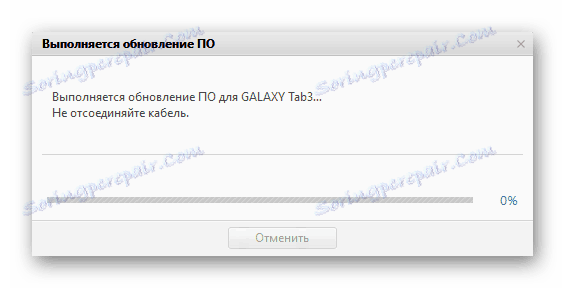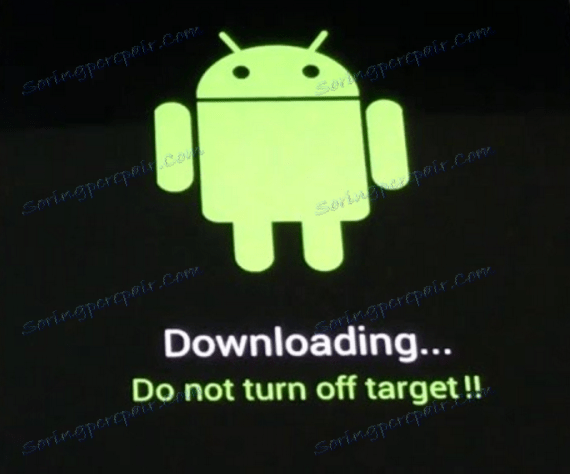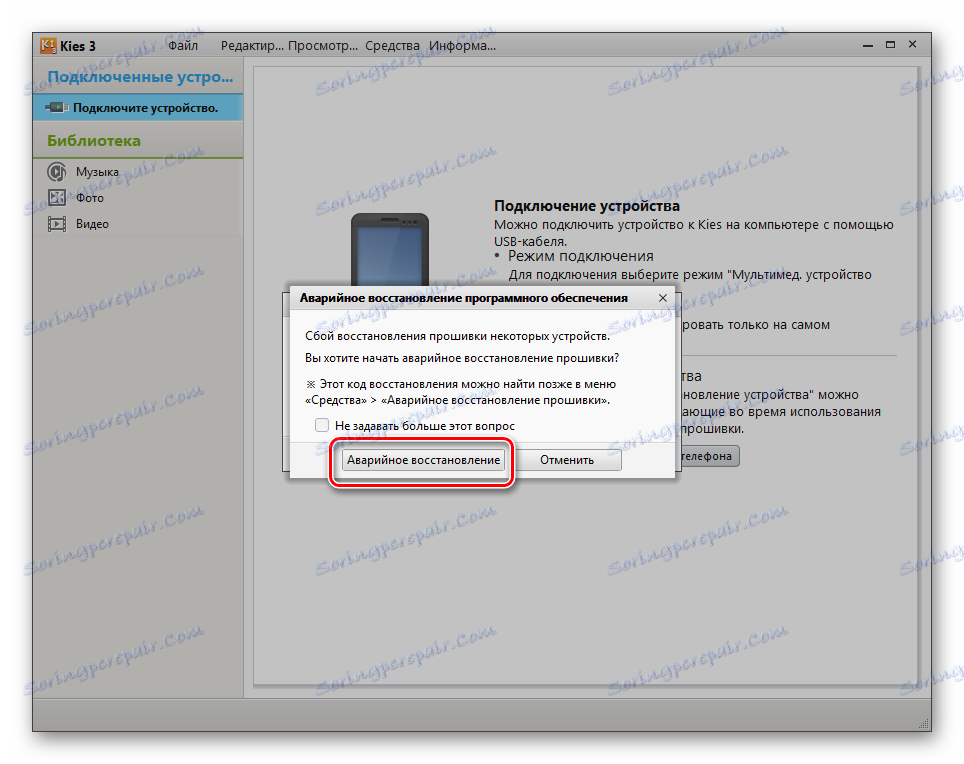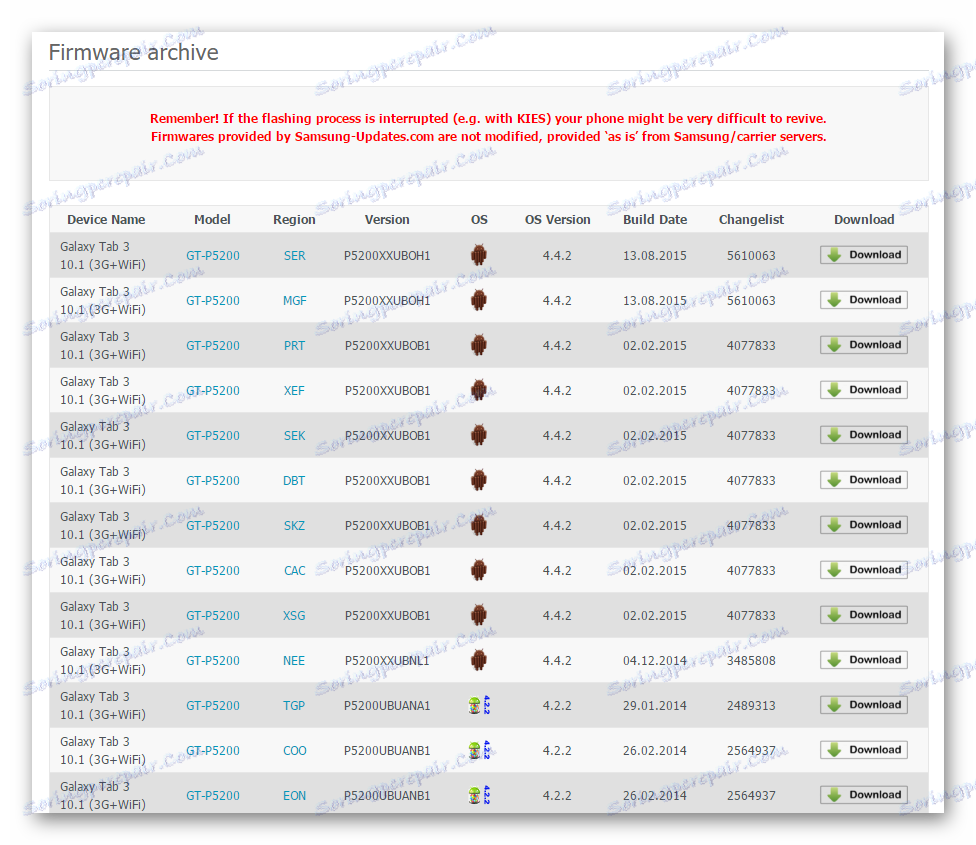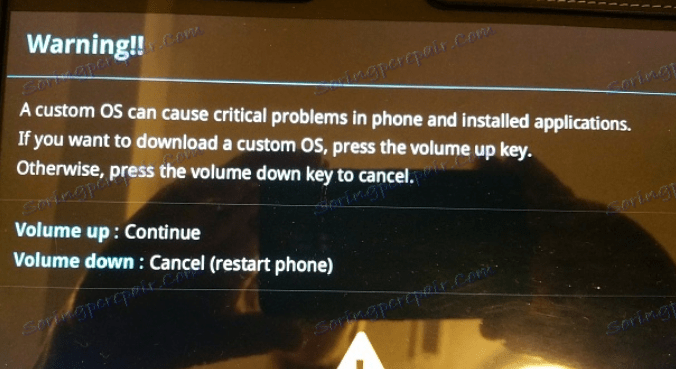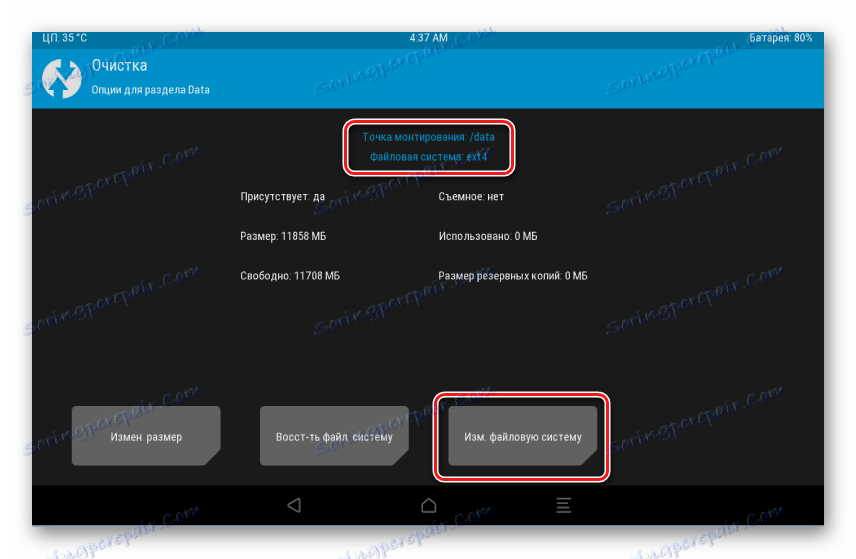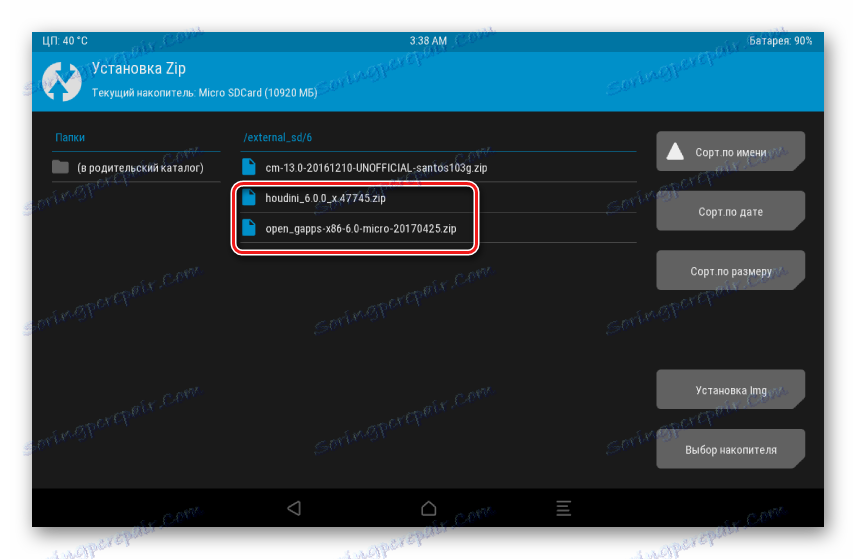Samsung Galaxy Tab 3 10.1 GT-P5200 Firmware
تعادل اجزای سخت افزاری و سطح کارایی که در طراحی دستگاه های اندرویدی فردی صورت می گیرد، گاهی باعث تحسین واقعی می شود. سامسونگ بسیاری از دستگاه های بزرگ را بر روی آندروید منتشر کرده است که با توجه به ویژگی های فنی بالا، صاحبان آنها را برای سال ها از آن لذت می برند. اما با بخش نرم افزاری، مشکلات گاهی اوقات اتفاق می افتد، خوشبختانه، با کمک سیستم عامل قابل حل است. این مقاله بر روی نصب و راه اندازی نرم افزار در Samsung Galaxy Tab 3 GT-P5200 تمرکز دارد - یک رایانه لوحی چند سال پیش منتشر شد. دستگاه به دلیل اجزای سخت افزاری آن هنوز هم مرتبط است و می تواند به طور جدی در نرم افزار به روز شود.
بسته به اهداف و وظایفی که کاربر تعیین می کند، ابزار و روش های متعددی برای سامسونگ تب 3 وجود دارد که به شما اجازه می دهد به روز رسانی / نصب / بازگرداندن اندیشه. برای درک کامل از فرآیندهای رخ داده در طول نصب و راه اندازی نرم افزار، یک مطالعه اولیه از تمام روش های زیر توصیه می شود. این امر از مشکالت احتمالی اجتناب می کند و در صورت لزوم بخش نرم افزاری تبلت را بازیابی می کند.
اداره lumpics.ru و نویسنده مقاله مسئولیت دستگاه های آسیب دیده در هنگام اجرای دستورالعمل های زیر را نمی پذیرند! تمام دستکاری های کاربر با خطر خود شما انجام می شود!
آمادگی
برای اطمینان از اینکه پروسه نصب سیستم عامل در سامسونگ GT-P5200 بدون اشتباهات و مشکلات پیش می رود، روش های آماده سازی ساده مورد نیاز است. بهتر است قبل از آن آنها را انجام دهید و تنها پس از آرامش به دستکاری نصب نصب Android ادامه دهید.
مرحله 1: نصب درایور
با چه چیزی دقیقا مشکلی در هنگام کار با Tab 3 وجود ندارد، بنابراین با نصب درایورها مشکل دارد. متخصصان پشتیبانی فنی سامسونگ برای ساده سازی مراحل نصب اجزای سازنده برای اتصال دستگاه و کامپیوتر به کاربر نهایی اقدام کرده اند. درایورها همراه با هماهنگ سازی اختصاصی سامسونگ نصب می شوند - کایس . نحوه دانلود و نصب برنامه در روش اول سیستم عامل GT-P5200 در مقاله زیر شرح داده شده است.
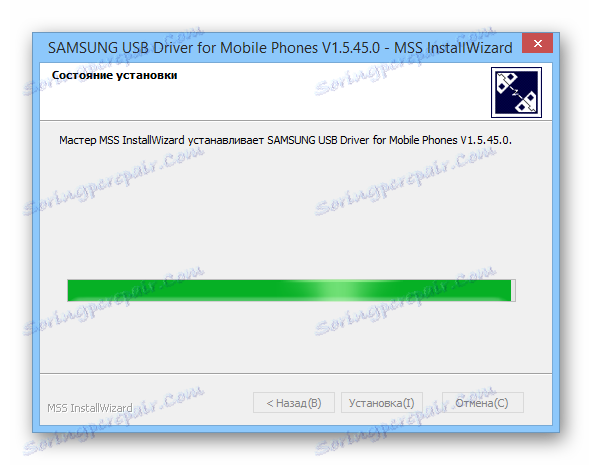
در صورت عدم تمایل به دانلود و استفاده از نرم افزار، و یا اگر مشکلی وجود داشته باشد، می توانید از بسته درایور برای دستگاه های سامسونگ با نصب خودکار استفاده کنید، برای دانلود در دسترس است مرجع .
همچنین ببینید: نصب درایور برای سیستم عامل آندروید
مرحله 2: اطلاعات پشتیبان گیری
هیچ یک از روش های سیستم عامل نمی تواند ایمنی داده های موجود در حافظه دستگاه اندرویدی را قبل از نصب مجدد سیستم عامل تضمین کند. کاربر باید امنیت فایل های خود را تضمین کند. برخی از روش های انجام این کار در مقاله آمده است:
درس: نحوه پشتیبان گیری از دستگاه Android خود را قبل از فلش
از جمله چیزهای دیگر، استفاده از وجوه ارائه شده توسط Kies قبلا، راهی موثر برای حفظ اطلاعات مهم است. اما فقط برای کاربران سیستم عامل رسمی سامسونگ!
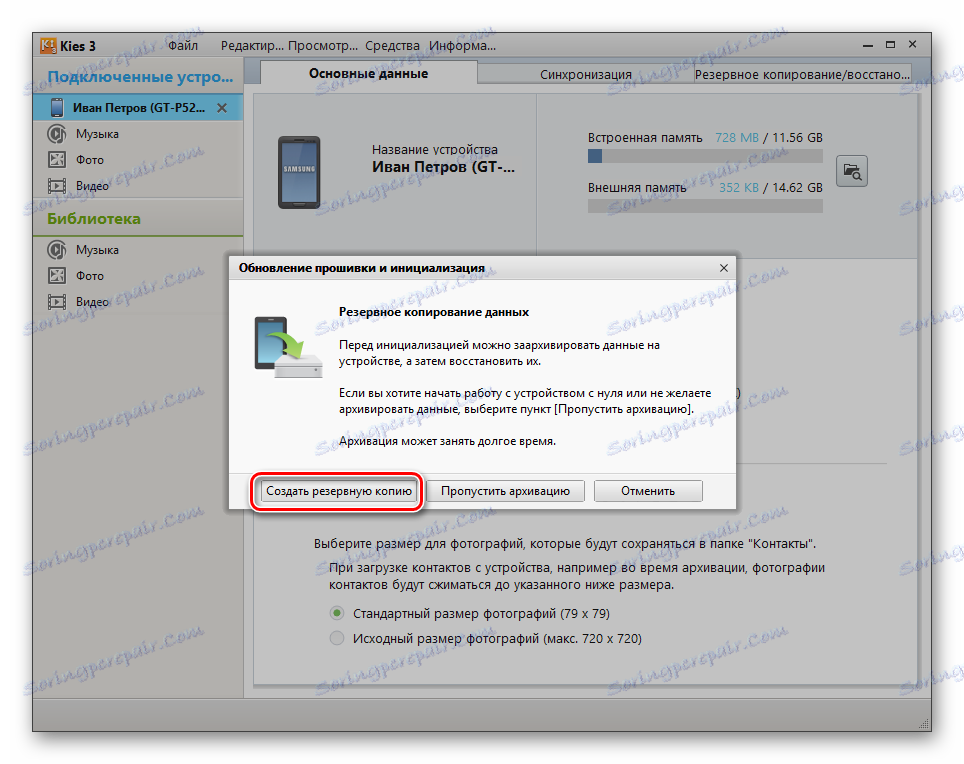
مرحله 3: تهیه فایل های لازم
قبل از اینکه به طور مستقیم به دانلود نرم افزار به حافظه قرص در هر یک از موارد زیر توضیح داده شود، توصیه می شود تمام اجزای مورد نیاز را تهیه کنید. ما آرشیوها را بارگیری و بازپرداخت می کنیم، در مواردی که دستورالعمل ها، پرونده ها روی یک کارت حافظه و غیره دیکته شده است، کپی می شود. با داشتن اجزای مورد نیاز، می توانید Android را به راحتی و به سرعت نصب کنید، و در نتیجه شما می توانید یک دستگاه کاملا کارآمد را دریافت کنید.

Android را در Tab 3 نصب کنید
محبوبیت دستگاه های تولید شده توسط سامسونگ و مدل GT-P5200 در اینجا مورد استثنایی نیست، بلکه منجر به ظهور ابزارهای نرم افزاری متعددی می شود که امکان به روز رسانی سیستم عامل ابزار یا نصب مجدد نرم افزار را فراهم می کند. با هدایت اهداف، شما باید روش مناسب را از سه گزینه زیر توضیح دهید.
روش 1: Samsung Kies
اولین ابزار که کاربر در هنگام جستجو برای سیستم عامل Galaxy Tab 3، یک نرم افزار اختصاصی برای سرویس دهی دستگاه های Android ساخته شده توسط سامسونگ است که Kies نامیده می شود.
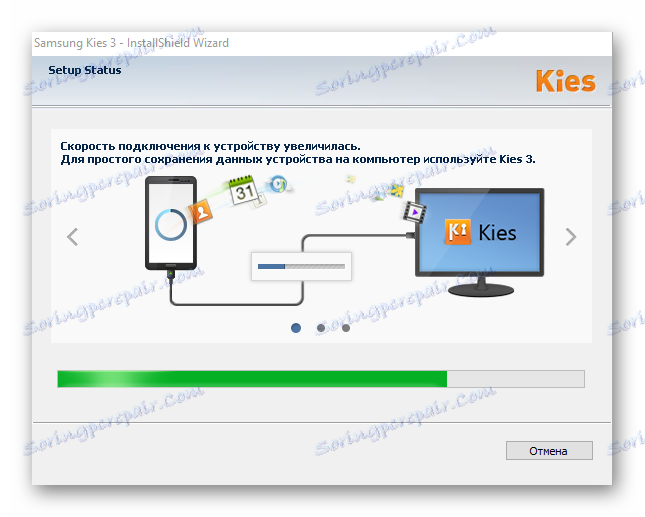
این نرم افزار کاربران خود را تعدادی از توابع ارائه می دهد، که از جمله آنها به روز رسانی نرم افزار می باشد. لازم به ذکر است که از آنجا که پشتیبانی رسمی قرص در نظر گرفته شده به طول انجامید و سیستم عامل به روز شده توسط سازنده نیست، استفاده از این روش به سختی می تواند یک راه حل واقعی برای امروز نامیده شود. در این مورد، Kies تنها روش رسمی سرویس دادن دستگاه است، بنابراین ما با توجه به نکات اصلی کار با آن تمرکز خواهیم کرد. این برنامه از صفحه پشتیبانی رسمی سامسونگ دانلود شده است.
- پس از دانلود، برنامه را بر اساس دستورالعمل نصب نصب کنید. پس از نصب برنامه، آن را اجرا کنید.
- قبل از به روزرسانی، باید مطمئن شوید که باتری قرص به طور کامل شارژ شده است، کامپیوتر دارای یک اتصال با سرعت بالا با سرعت بالا است و تضمین هایی وجود دارد که این فرآیند برق را خاموش نخواهد کرد (مطلوب است که از UPS برای یک کامپیوتر استفاده شود یا نرم افزار را از یک لپ تاپ بهروز کنید).
- ما دستگاه را به پورت USB متصل می کنیم. Kies مدل رایانه قرص را تعیین می کند، اطلاعاتی را درباره نسخه سیستم عامل نصب شده در دستگاه نشان می دهد.
- اگر یک به روز رسانی در دسترس برای نصب وجود داشته باشد، یک پنجره ظاهر می شود که از شما می خواهد یک سیستم عامل جدید را نصب کنید.
- درخواست ما را تایید می کنیم و لیست دستورالعمل ها را مطالعه می کنیم.
- پس از بررسی جعبه "من بخوانید (کمی)" و با کلیک بر روی دکمه "به روز رسانی" ، روند به روز رسانی نرم افزار شروع خواهد شد.
- ما منتظر اتمام آماده سازی و دانلود فایل ها برای به روز رسانی هستیم.
- پس از دانلود کامپوننت، کامپوننت Kies به نام «Firmware Upgrade» به طور خودکار شروع می شود و نرم افزار از طریق تبلت بارگیری خواهد شد.
![Samsung GT-P5200 Galaxy Tab 3 Kies Update Update]()
P5200 به صورت خودکار به حالت "دانلود" راه اندازی می شود که توسط تصویر روبات سبز روی صفحه نمایش و مقیاس عملیات پرینت نشان داده می شود.
![Samsung Galaxy Tab 3 GT-P5200 Kies Firmware Update Tablet صفحه نمایش]()
اگر در این لحظه دستگاه را از کامپیوتر جدا کنید، ممکن است صدمه برگشت ناپذیر به بخش نرم افزاری دستگاه وجود داشته باشد، که اجازه نخواهد داد که از آن در آینده شروع شود!
- به روز رسانی طول می کشد تا 30 دقیقه. پس از اتمام فرایند، دستگاه به طور خودکار به آندروید به روز شده بوت می شود و Kies تأیید می کند که دستگاه دارای آخرین نسخه نرم افزاری است.
- برای مثال، در هنگام بروز رسانی، از طریق Kies، در هنگام بروز رسانی، ناتوانی در فعال کردن دستگاه پس از دستکاری، می توانید با انتخاب «آیتم های مناسب » در منوی «ابزار» ، می توانید مشکل را از طریق «نرم افزار بازیابی فاجعه» حل کنید.
![Samsung Galaxy Tab 3 GT-P5200 Kies سیستم عامل بازیابی فاجعه]()
یا به روش بعدی نصب سیستم عامل در دستگاه بروید.
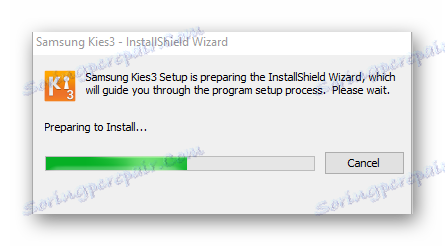
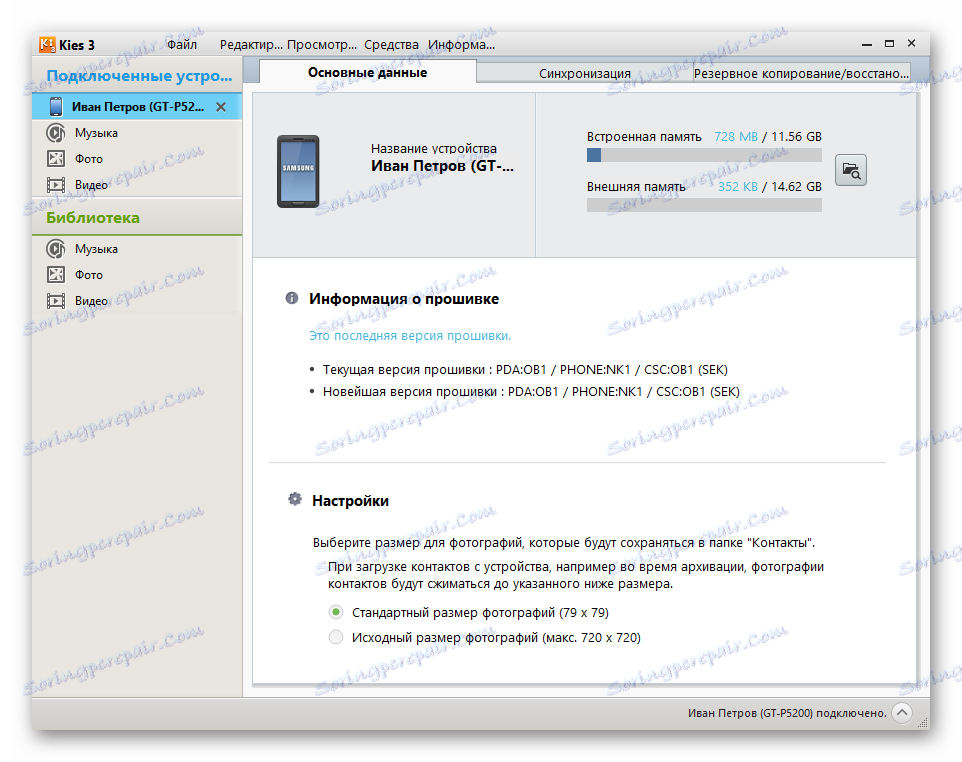
همچنین ببینید: چرا Samsung Kies گوشی را نمی بیند
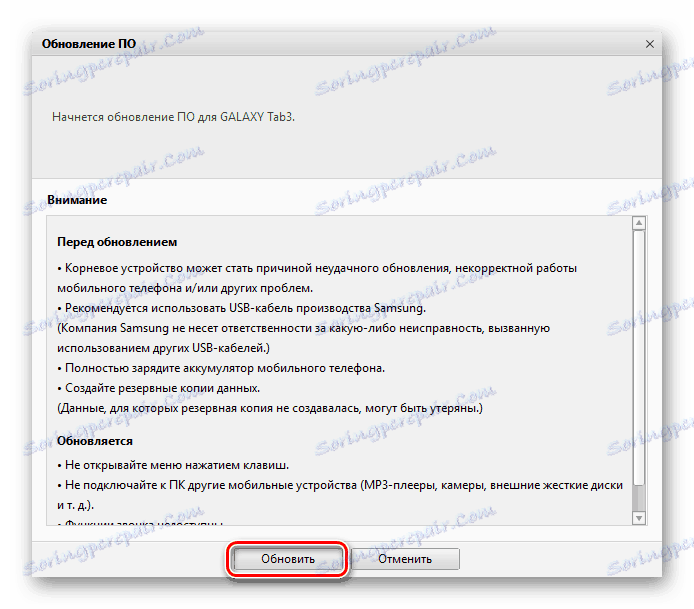
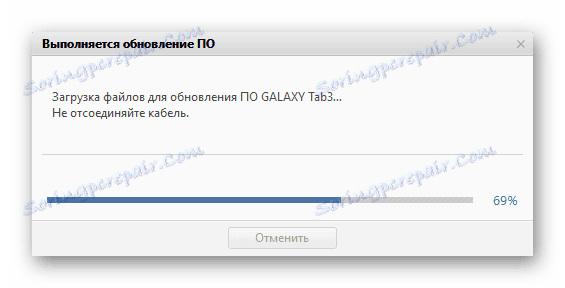

روش 2: اودین
درخواست اودین به علت قابلیت تقریبا همه جانبه آن، ابزار رایج ترین دستگاه برای فلاش دستگاه های سامسونگ است. با استفاده از این برنامه، شما می توانید سیستم عامل رسمی، سرویس و اصلاح شده، و همچنین اجزای مختلف نرم افزاری اضافی را در سامسونگ GT-P5200 نصب کنید.

در میان چیزهای دیگر، استفاده از Odin یک روش موثر برای بازگرداندن قرص برای کار در شرایط بحرانی است، بنابراین دانستن اصول برنامه می تواند برای هر صاحب یک دستگاه سامسونگ مفید باشد. اطلاعات مربوط به روند فلاش را از طریق One می توانید با مطالعه مقاله در لینک پیدا کنید:
درس: دستگاه های اندرویدی نرم افزار سامسونگ از طریق برنامه Odin
سیستم عامل رسمی را در سامسونگ GT-P5200 نصب کنید. این به چند مرحله نیاز دارد.
- قبل از انجام دستکاری با ادین، لازم است فایل را با نرم افزاری که در دستگاه نصب می شود تهیه کنید. تقریبا تمام سیستم عامل منتشر شده سامسونگ در وب سایت سامسونگ به روزرسانی می آید، یک منبع غیر رسمی که صاحبان آن به دقت بایگانی نرم افزاری را برای دستگاه های بسیاری از تولید کنندگان تهیه می کنند.
دانلود نرم افزار رسمی Samsung Tab 3 GT-P5200
![سامسونگ Galaxy Tab 3 GT-P5200 از طریق سیستم عامل سامسونگ در وب سایت سامسونگ به روز رسانی می شود]()
در لینک فوق شما می توانید نسخه های مختلفی از بسته های طراحی شده برای مناطق مختلف را دانلود کنید. طبقه بندی نسبتا گیج کننده نباید کاربر را گمراه کند. شما می توانید هر نصب نسخه ای را از طریق Odin دانلود و استفاده کنید، هر کدام یک زبان روسی دارد، تنها محتوای تبلیغاتی متفاوت است. آرشیو مورد استفاده در مثال زیر در دسترس است برای دانلود. اینجا .
- برای تغییر در حالت دانلود نرم افزار در Tab 3 غیرفعال، باید "Power" و "Volume +" را فشار دهید . ما آنها را همزمان نگه می داریم تا زمانی که یک صفحه نمایش با یک هشدار در مورد احتمال بالقوه استفاده از حالت ظاهر می شود، جایی که ما "Volume +" را فشار می دهیم
![سامسونگ گلکسی تب 3 GT-P5200 حالت اخطار اودین]()
که منجر به ظاهر تصویر اندیشه سبز بر روی صفحه نمایش خواهد شد. قرص به حالت Odin منتقل شده است.
- ما شروع میکنیم و تمام مراحل را دقیق انجام میدهیم دستورالعمل برای نصب پروتکل یک فایل.
- وقتی دستکاری ها به پایان رسید، تبلت را از کامپیوتر جدا می کنیم و منتظر بارگیری اولیه برای حدود 10 دقیقه هستیم. نتیجه انجام شده در بالا، وضعیت تبلت به عنوان پس از خرید، در هر صورت، در رابطه با نرم افزار خواهد بود.
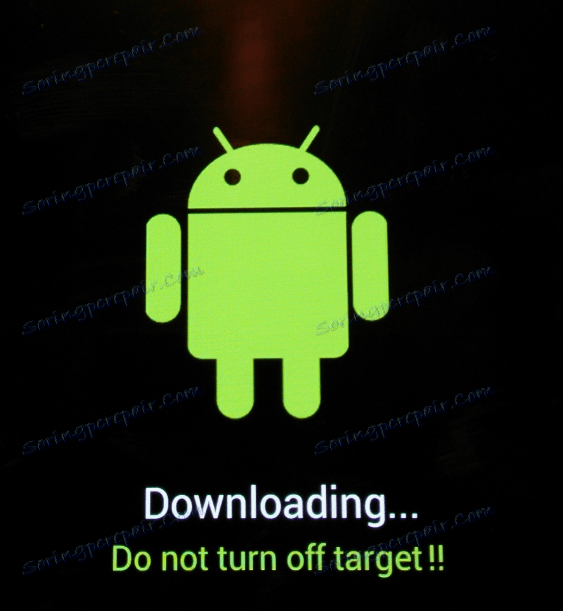
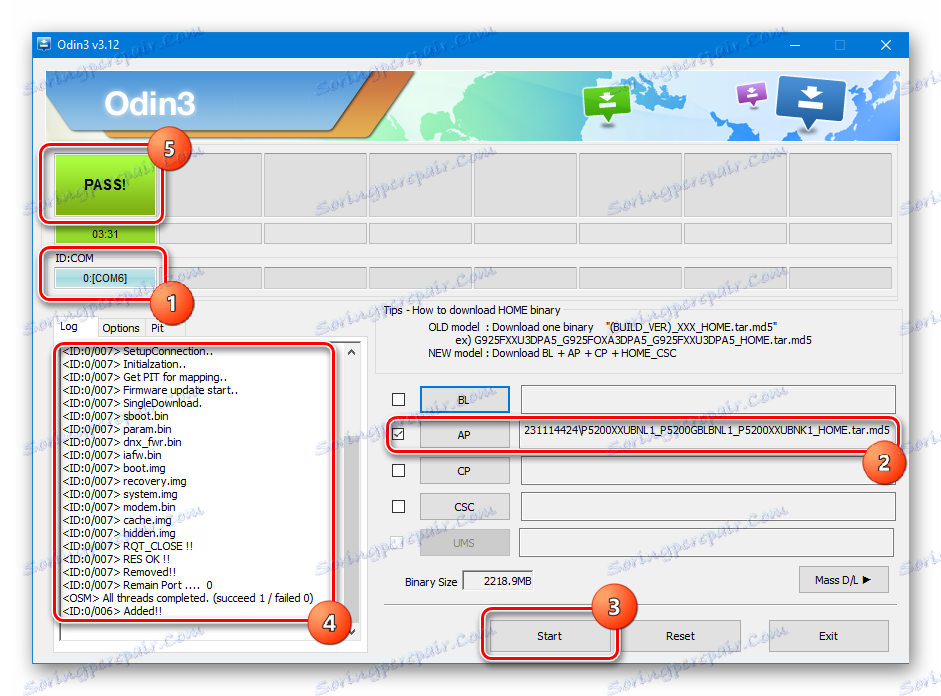

روش 3: بازیابی اصلاح شده
البته، نسخه رسمی نرم افزاری برای GT-P5200 توسط سازنده توصیه می شود و تنها استفاده از آن می تواند تا حدی عملکرد پایدار دستگاه را در طول عمر آن تضمین کند، به عنوان مثال در آن دوره زمانی تا زمانی که به روز رسانی بیرون بیاید. پس از انقضای این مدت، بهبود چیزی در قسمت برنامه توسط روش های رسمی برای کاربر غیر قابل دسترس می شود.
چه در این وضعیت باید انجام دهید؟ شما می توانید نسخه اندروید 4.4.2 نسبتا قدیمی که با روش های مختلف غیر قابل جابجایی استاندارد از سامسونگ و همکاران سازنده اش آشنا شده اید را کنار بگذارید.

و شما می توانید به استفاده از نرم افزار سفارشی، i.e. منتشر شده توسط راه حل های نرم افزار شخص ثالث. لازم به ذکر است که سخت افزار بسیار عالی Galaxy Tab 3 امکان استفاده از نسخه های 5 و 6 اندروید را در دستگاه بدون مشکل فراهم می کند. روش نصب این نرم افزار را دقیق تر در نظر بگیرید.
مرحله 1: TWRP را نصب کنید
برای نصب نسخه های غیر رسمی اندروید در Tab 3 GT-P5200، شما نیاز به یک محیط بازیابی ویژه و اصلاح شده - بازیابی سفارشی دارید. یکی از بهترین راه حل ها برای دستگاه مورد نظر استفاده از آن است TeamWin بازیابی (TWRP) .
- فایل را که حاوی تصویر بازیابی است برای نصب از طریق Odin دانلود کنید. یک راه حل ثابت کار می تواند از لینک دانلود شود:
- نصب و راه اندازی محیط بازیابی اصلاح شده مطابق با دستورالعمل نصب برای اجزای اضافی، که می توان آن را یافت اینجا .
- قبل از شروع فرآیند ضبط بازیابی در حافظه قرص، لازم است تمام عالمت ها را در جعبه ها در برگه "گزینه ها" در Odin حذف کنید.
- پس از اتمام دستکاری، با فشار دادن دکمه «Power» ، قرص را خاموش کنید و سپس با استفاده از دکمه های سخت افزاری Power و Volume + بوت کنید تا به طور همزمان نمایش داده شود.
دانلود TWRP برای Samsung Tab 3 GT-P5200
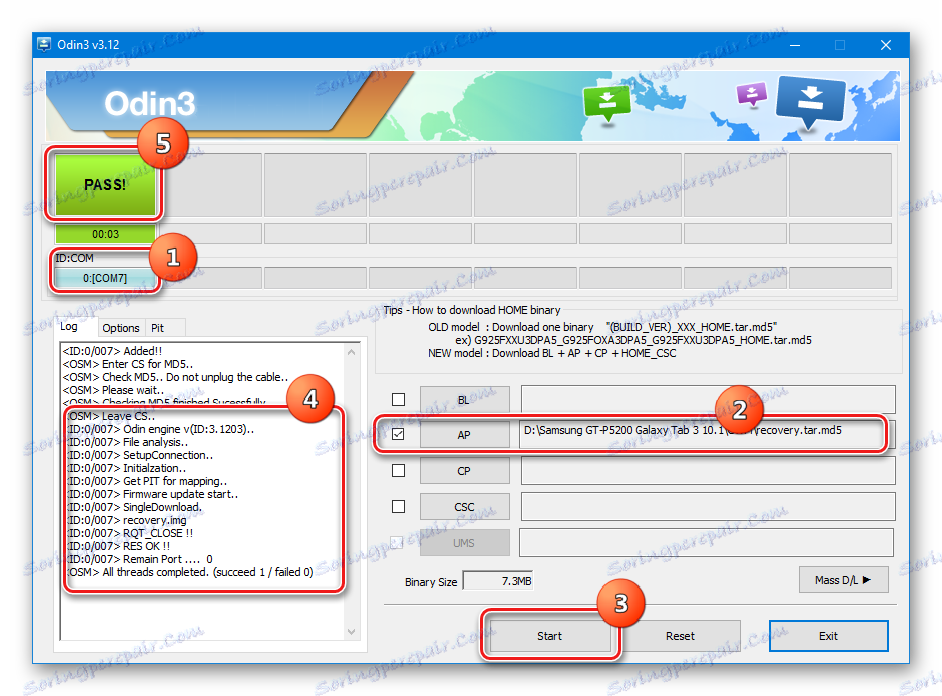
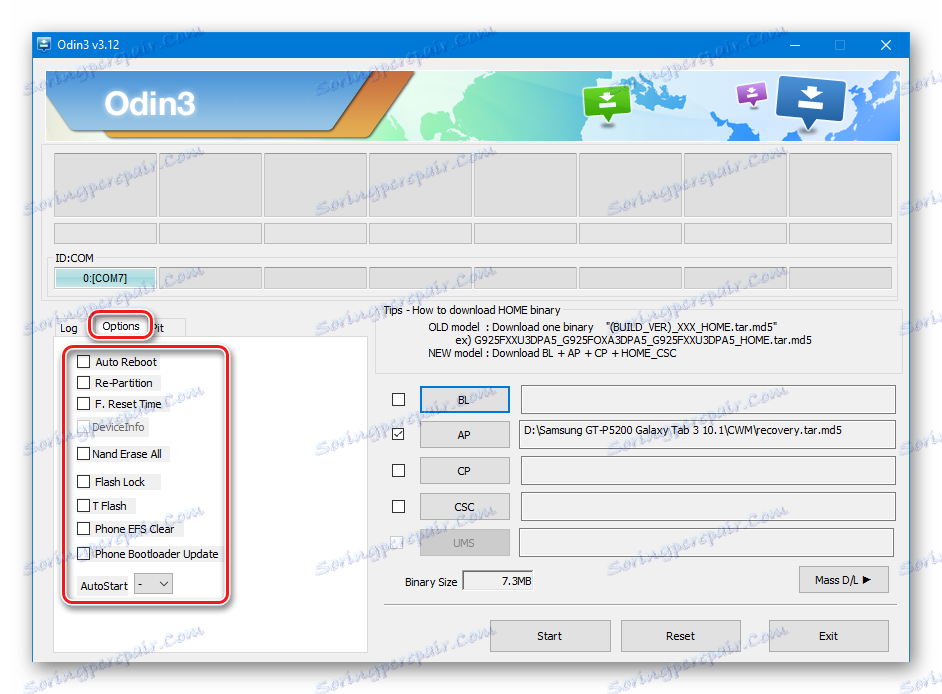
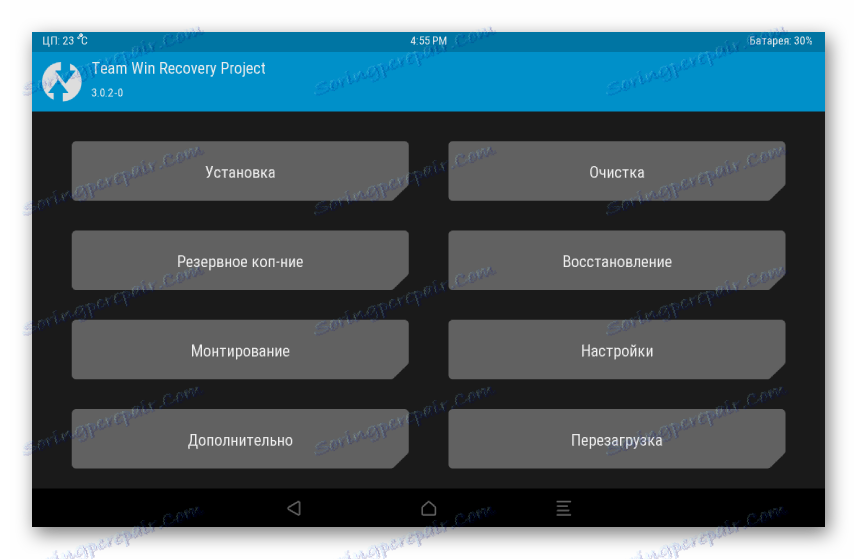
مرحله 2: سیستم فایل را به F2FS تغییر دهید
سیستم فایل فلش دوستانه (F2FS) یک سیستم فایل است که به طور خاص برای استفاده در حافظه فلش طراحی شده است. این نوع تراشه در تمام دستگاههای Android مدرن نصب شده است. در مورد مزایای F2FS بیشتر بدانید . اینجا .
با استفاده از سیستم فایل F2FS در تبلت سامسونگ Tab 3، شما می توانید عملکرد کمی را افزایش دهید، بنابراین هنگام استفاده از سیستم عامل سفارشی با پشتیبانی F2FS ، این راه حل ها را در مراحل بعدی نصب می کنیم، اما استفاده از آن توصیه می شود، گرچه لازم نیست.
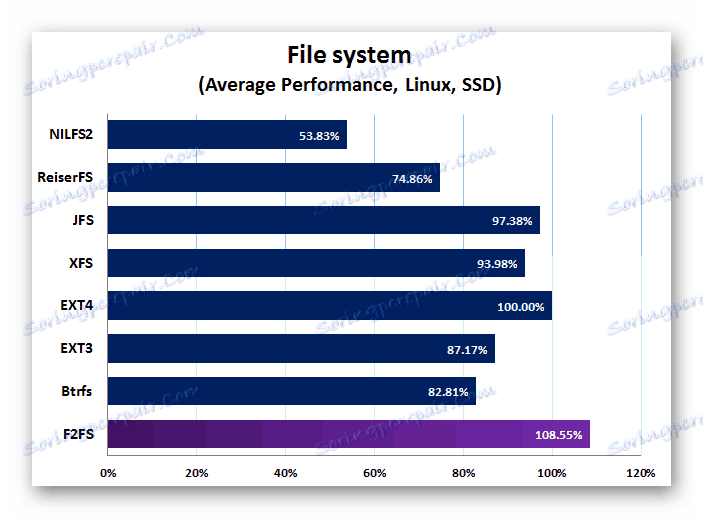
تغییر سیستم فایل پارتیشن ها منجر به نیاز به نصب مجدد سیستم عامل می شود، بنابراین قبل از انجام این عملیات، ما یک نسخه پشتیبان تهیه می کنیم و همه چیز را برای نصب نسخه مورد نیاز Android آماده می کنیم.
- تبدیل سیستم فایل بخش های حافظه تبلت به یک صفحه سریع تر از طریق TWRP انجام می شود. بوت به بازیابی و بخش "تمیز کردن" را انتخاب کنید .
- دکمه "تمیز کردن انتخابی" را فشار دهید.
- ما فقط جعبه چک را نشان می دهیم - "cache" و دکمه "بازگرداندن یا تغییر سیستم فایل" را فشار دهید .
- در صفحه ای که باز می شود، "F2FS" را انتخاب کنید.
- ما با استفاده از سوئیچ ویژه به سمت راست، این توافق را با عملیات تایید می کنیم.
- پس از اتمام قالب بندی قسمت کش، ما به صفحه اصلی بازگشته و نقاط فوق را تکرار می کنیم.
![سامسونگ گلکسی تب 3 GT-P5200 TWRP تبدیل داده ها به F2FS]()
اما برای بخش "داده" .
- اگر لازم است که به فایل سیستم EXT4 بازگردید، این روش به همان شیوه ای که در بالا انجام می شود، انجام می شود، فقط در مرحله آخر، ما دکمه EXT4 را فشار می دهیم.
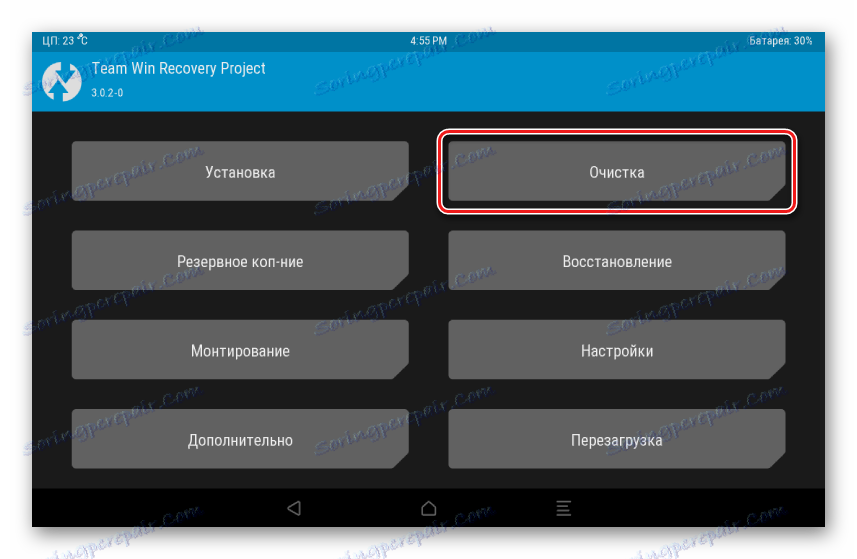
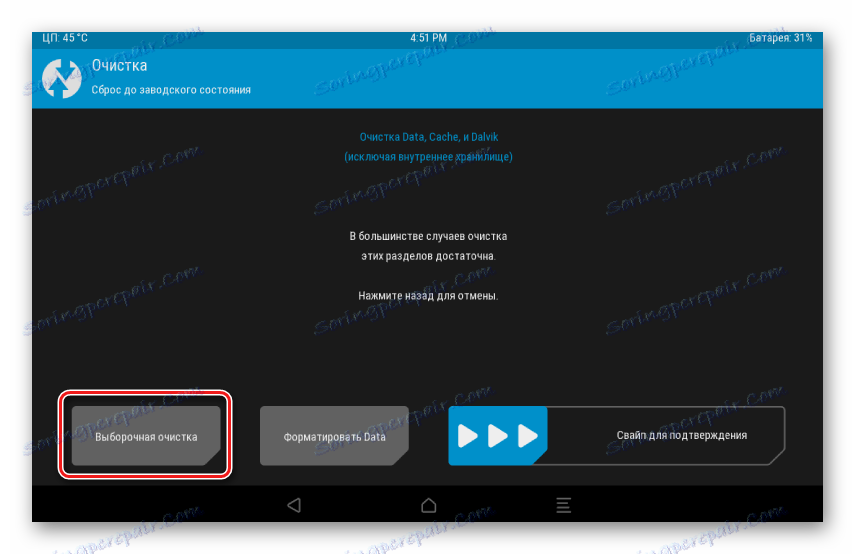
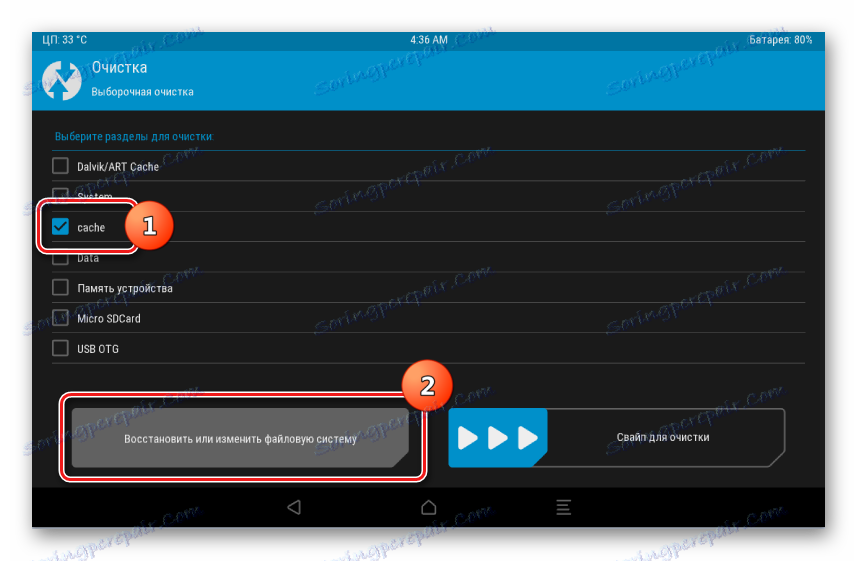
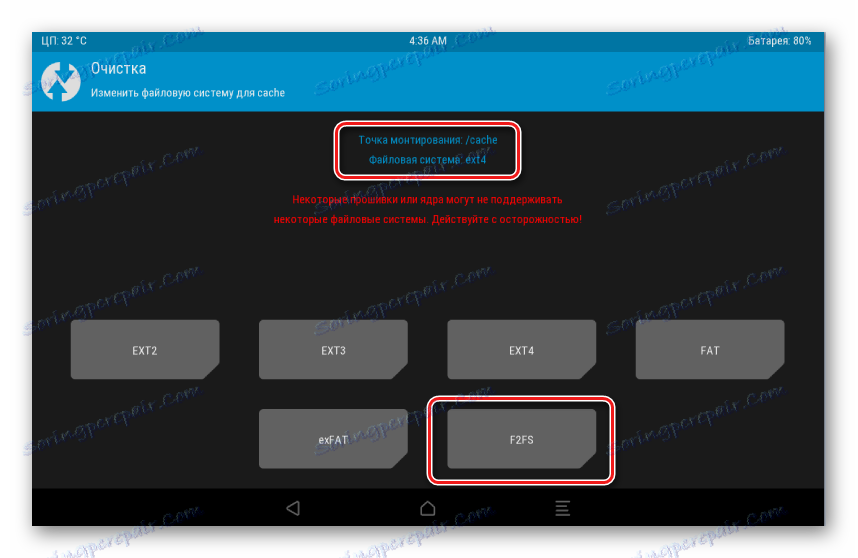
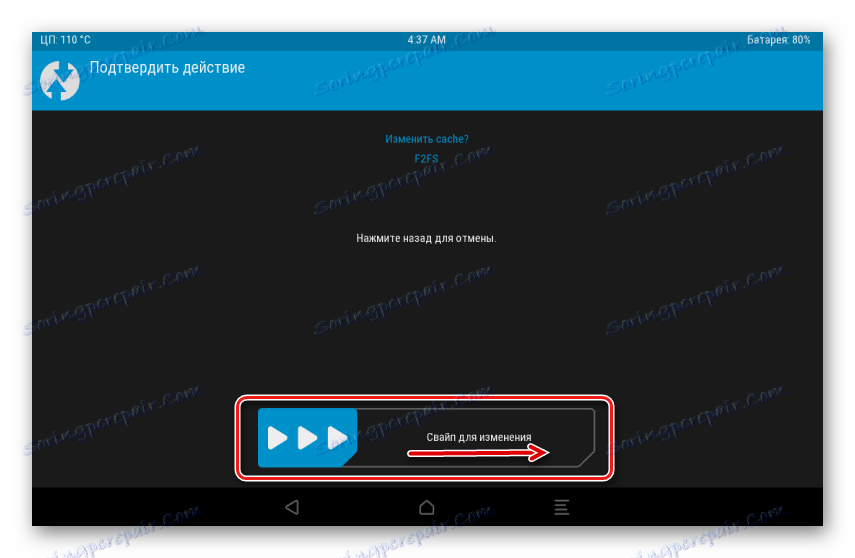
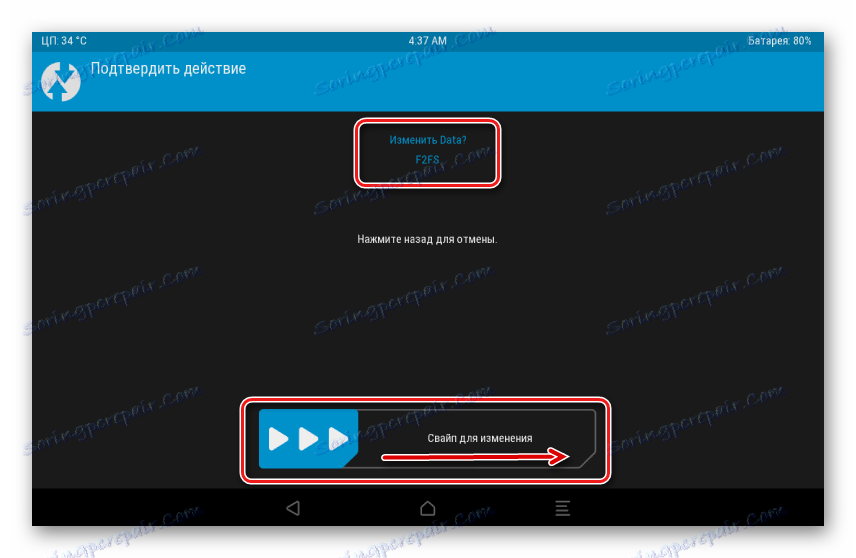
مرحله 3: نصب غیر رسمی آندروید 5
نسخه جدید اندرویدی، البته، "سامسونگ TAB 3" را احیا می کند. علاوه بر تغییر در رابط کاربری، کاربر بسیاری از ویژگی های جدید را باز می کند، که انتقال آن زمان زیادی خواهد برد. سفارشی CyanogenMod 12.1 (OS 5.1) برای GT-P5200 یک راه حل بسیار خوبی است اگر می خواهید یا نیاز به تازه کردن بخش نرم افزاری قرص دارید.
دانلود CyanogenMod 12 برای Samsung Tab 3 GT-P5200
- بسته را از لینک بالا دانلود کنید و آن را بر روی کارت حافظه نصب شده در رایانه لوحی قرار دهید.
- نصب CyanogenMod 12 در GT-P5200 از طریق TWRP مطابق دستورالعمل های مقاله انجام می شود:
- قبل از نصب سفارشی، تمیز کردن بخش های "cache" ، "data" ، "dalvik" اجباری است!
- ما تمام مراحل را از درس در لینک بالا انجام می دهیم، پیشنهاد می کنیم نصب یک بسته پستی با سیستم عامل داشته باشید.
- هنگام تعیین بسته برای سیستم عامل، مسیر را به فایل cm12.1-20160209-UNOFFICIAL-p5200.zip مشخص کنید
- پس از چند دقیقه انتظار برای اتمام دستکاری، ما به اندروید 5.1 راه اندازی مجدد، بهینه سازی شده برای استفاده در P5200.
درس: چگونه یک دستگاه Android را از طریق TWRP فلش کنم
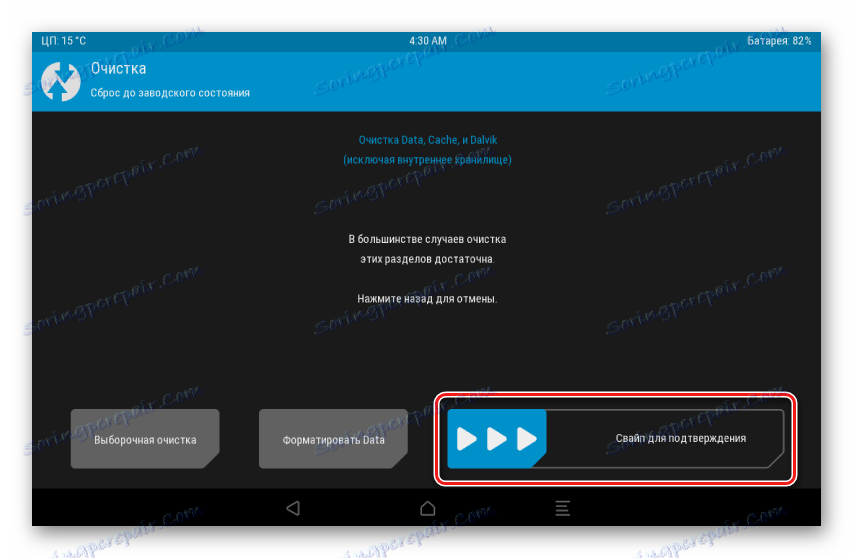
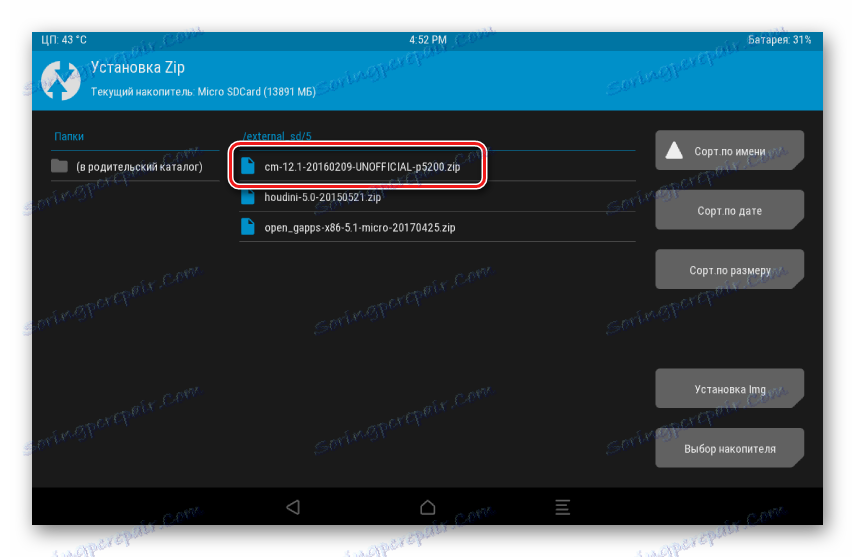
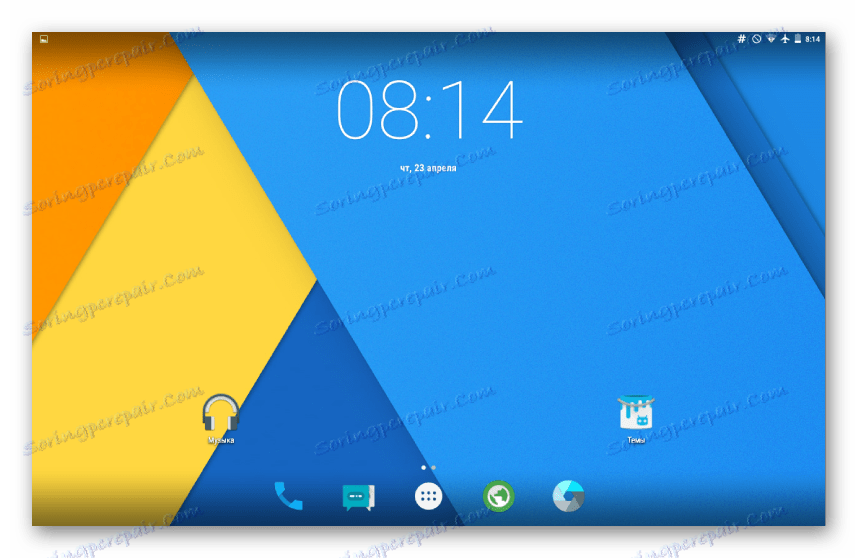
مرحله 4: نصب غیر رسمی اندیشه 6
توسعه دهندگان سخت افزار پیکربندی سامسونگ تابلو 3، شایان ذکر است، چندین سال آینده یک لایحه اجزای عملکرد را برای دستگاه ایجاد می کند. این با این واقعیت تایید شده است که دستگاه به طور قابل توجهی خود را نشان می دهد، تحت کنترل نسخه مدرن آندروید - 6.0 کار می کند
- CyanogenMod 13 عالی است برای استفاده از Android 6 بر روی دستگاه مورد نظر. این همانند در مورد CyanogenMod 12، نسخه ویژه از تیم Cyanogen برای سامسونگ Tab 3 نیست، بلکه یک راه حل کاربر قابل حمل است، اما این سیستم عملا بدون شکایت کار می کند. دانلود بسته را می توان در لینک:
- روش برای نصب آخرین نسخه شبیه به نصب CyanogenMod است. 12. همه موارد مرحله قبل را تکرار کنید، فقط هنگام تعیین بسته نصب شده، فایل cm13.0-20161210-UNOFFICIAL-p5200.zip را انتخاب کنید
دانلود CyanogenMod 13 برای Samsung Tab 3 GT-P5200
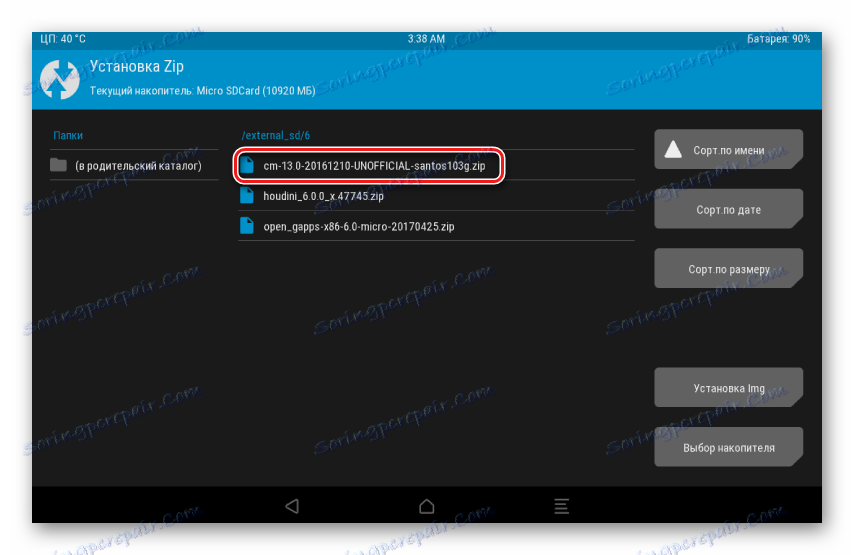
مرحله 5: اجزای اضافی
برای دریافت تمام ویژگی های معمول برای کاربران دستگاه های آندروید هنگام استفاده از CyanogenMod، شما باید برخی از افزودنی ها را نصب کنید.
دانلود OpenGapps برای Samsung Tab 3 GT-P5200
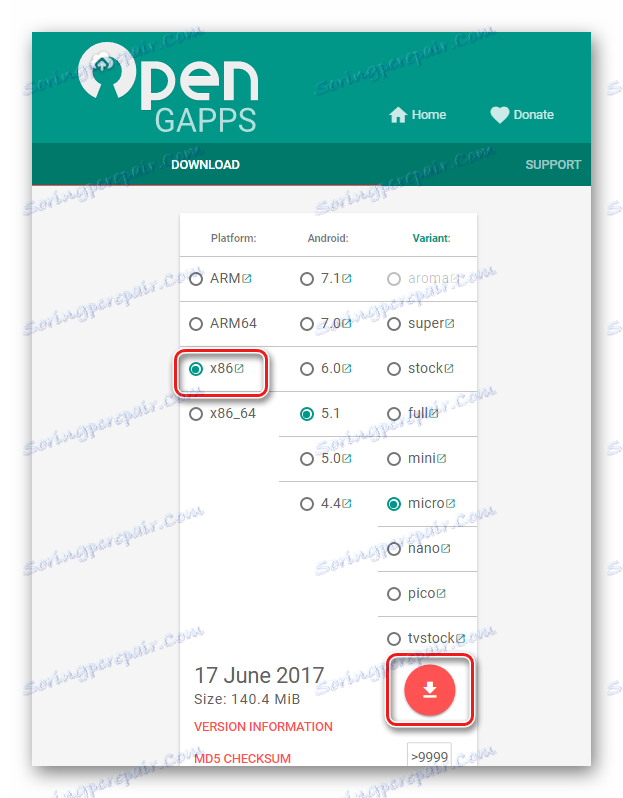
انتخاب پلت فرم x86 و نسخه آندروید خود را!
هودینی را برای Samsung Tab 3 دانلود کنید
ما بسته را انتخاب و بارگذاری می کنیم فقط برای نسخه ی آندروید که بر اساس CyanogenMod است!
- Gapps و Houdini با استفاده از آیتم منو "نصب" در بازیابی TWRP نصب می شوند، همانند نصب هر بسته زیپ دیگر.
![Samsung Galaxy Tab 3 GT-P5200 CyanogenMod نصب Gapps و Houdini]()
تمیز کردن بخش های "cache" ، "data" و "dalvik" قبل از نصب قطعات اختیاری است.
- پس از دانلود به CyanogenMod با Gapps و Houdini نصب شده، کاربر می تواند تقریبا هر برنامه و خدمات Android مدرن را استفاده کند.
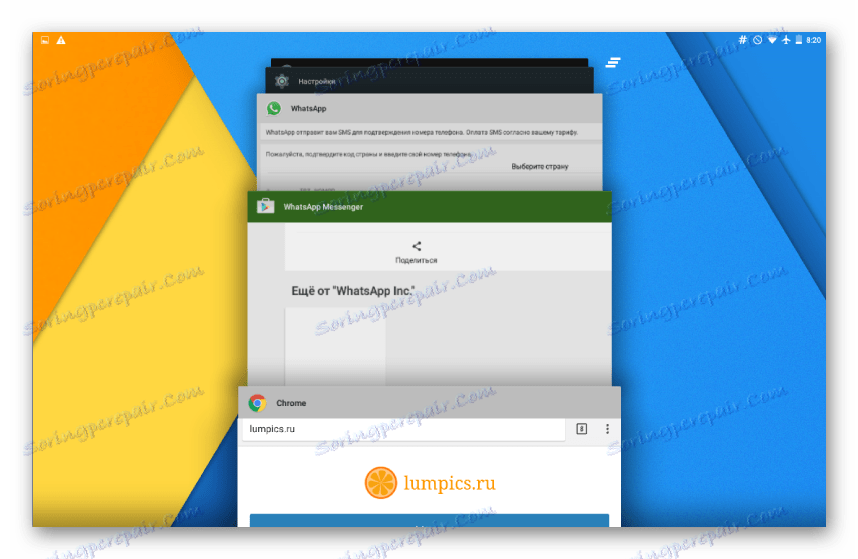
بیایید خلاصه کنیم هر صاحب دستگاه اندرویدی می خواهد دستیار دیجیتال و دوست خود را تا زمانی که ممکن است انجام دهد. تولید کنندگان معروف، که البته، شرکت سامسونگ، پشتیبانی از محصولات خود را ارائه می کنند، به روز رسانی ها را برای مدت زمان طولانی اما نه نامحدود عرضه می کنند. در عین حال، سیستم عامل رسمی، حتی اگر مدتها پیش منتشر شده، به طور کلی با عملکرد آن مقابله کند. اگر کاربر بخواهد به طور کامل نرم افزار بخشی از دستگاه خود را قابل قبول تبدیل کند، در مورد Samsung Tab 3، استفاده از سیستم عامل غیر رسمی است که به شما امکان می دهد نسخه های جدید سیستم عامل را دریافت کنید.